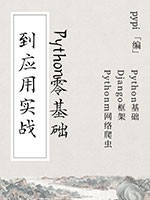01 | 拆分与合并:如何快速地批量处理内容相似的Excel?
在日常办公中,Excel作为数据处理与分析的强大工具,其应用几乎无处不在。然而,面对大量内容相似但结构略有不同的Excel文件时,手动处理不仅效率低下,还容易出错。本章将深入探讨如何利用Python及其强大的库(如pandas、openpyxl等)来快速实现Excel文件的批量拆分与合并,从而显著提升工作效率。
一、引言
Excel文件的拆分与合并是自动化办公中常见的需求。拆分操作通常用于将一个大文件按特定规则(如按列值、行数等)分割成多个小文件,便于分发给不同人员处理或满足特定的数据分析需求。而合并操作则是将多个结构相似或相同的Excel文件合并为一个文件,便于集中管理和分析。
二、环境准备
在开始之前,请确保你的Python环境已经安装好,并安装了以下必要的库:
- pandas:用于数据处理和分析。
- openpyxl:用于读写Excel 2010 xlsx/xlsm/xltx/xltm文件。
- os:用于处理文件和目录路径。
可以通过pip命令安装这些库(如果尚未安装):
pip install pandas openpyxl
三、Excel文件的拆分
3.1 按列值拆分
假设我们有一个包含员工信息的Excel文件,需要根据部门列的不同值将文件拆分成多个文件,每个文件包含特定部门的员工信息。
import pandas as pd# 加载Excel文件df = pd.read_excel('employees.xlsx')# 获取所有唯一的部门名称unique_departments = df['部门'].unique()# 遍历每个部门,拆分文件for dept in unique_departments:# 筛选出当前部门的员工信息dept_df = df[df['部门'] == dept]# 保存为新的Excel文件dept_df.to_excel(f'{dept}_employees.xlsx', index=False)print("拆分完成!")
3.2 按行数拆分
有时,我们可能需要根据行数来拆分文件,比如每个文件包含固定数量的行。
rows_per_file = 100 # 每个文件包含的行数# 读取Excel文件df = pd.read_excel('large_file.xlsx')# 计算需要拆分的文件数量num_files = (len(df) // rows_per_file) + (1 if len(df) % rows_per_file != 0 else 0)# 遍历并拆分for i in range(num_files):start = i * rows_per_fileend = (i + 1) * rows_per_fileif end > len(df):end = len(df)# 截取部分数据chunk = df.iloc[start:end]# 保存为新的Excel文件chunk.to_excel(f'part_{i+1}.xlsx', index=False)print("按行数拆分完成!")
四、Excel文件的合并
4.1 合并多个结构相同的Excel文件
当需要合并多个结构完全相同的Excel文件时,可以直接使用pandas的concat函数。
import pandas as pdimport os# 假设所有待合并的文件都位于同一目录下,且文件名以"data_"开头folder_path = 'data_files'files = [f for f in os.listdir(folder_path) if f.startswith('data_') and f.endswith('.xlsx')]# 读取第一个文件作为合并的起始DataFramemerged_df = pd.read_excel(os.path.join(folder_path, files[0]))# 遍历剩余文件,逐个合并for file in files[1:]:df = pd.read_excel(os.path.join(folder_path, file))merged_df = pd.concat([merged_df, df], ignore_index=True)# 保存合并后的文件merged_df.to_excel('merged_data.xlsx', index=False)print("合并完成!")
4.2 合并多个结构相似的Excel文件
如果文件结构相似但不完全相同(例如,某些列可能缺失),合并时可能需要额外的处理来确保数据一致性。
# 假设所有文件至少包含'ID'和'Name'列,但其他列可能不同common_columns = ['ID', 'Name']merged_df = pd.DataFrame(columns=common_columns)for file in files:df = pd.read_excel(os.path.join(folder_path, file))# 只保留共同列df = df[common_columns]# 合并数据merged_df = pd.concat([merged_df, df], ignore_index=True)# 保存合并后的文件merged_df.to_excel('merged_similar_data.xlsx', index=False)print("合并结构相似的文件完成!")
五、高级技巧与注意事项
- 性能优化:对于非常大的Excel文件,可以考虑使用
chunksize参数在pd.read_excel中逐块读取数据,以减少内存消耗。 - 错误处理:在合并或拆分过程中,加入异常处理逻辑(如try-except块),以捕获并处理可能出现的错误,如文件不存在、格式错误等。
- 数据验证:合并前,验证各文件的数据类型和结构是否一致,避免合并后出现数据错乱。
- 版本兼容性:确保使用的库(如pandas、openpyxl)与你的Python版本兼容,以避免不必要的兼容性问题。
六、总结
通过本章的学习,我们掌握了如何使用Python及其相关库来快速实现Excel文件的批量拆分与合并。这些技能不仅能够显著提升办公效率,还能在处理大量数据时保持数据的准确性和一致性。希望读者能够将这些技巧应用到实际工作中,进一步提升自己的数据处理能力。